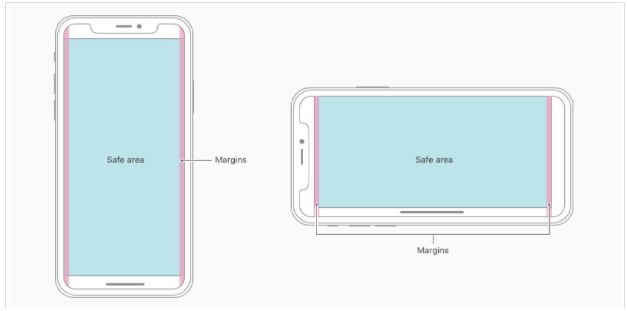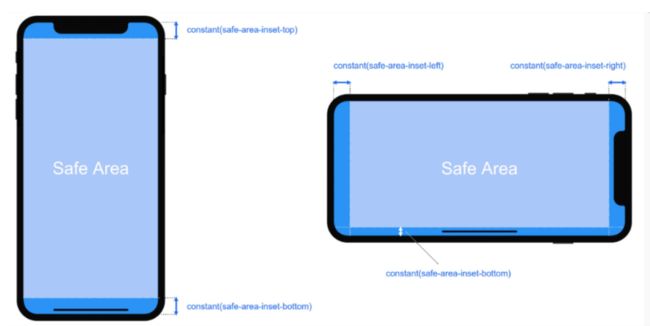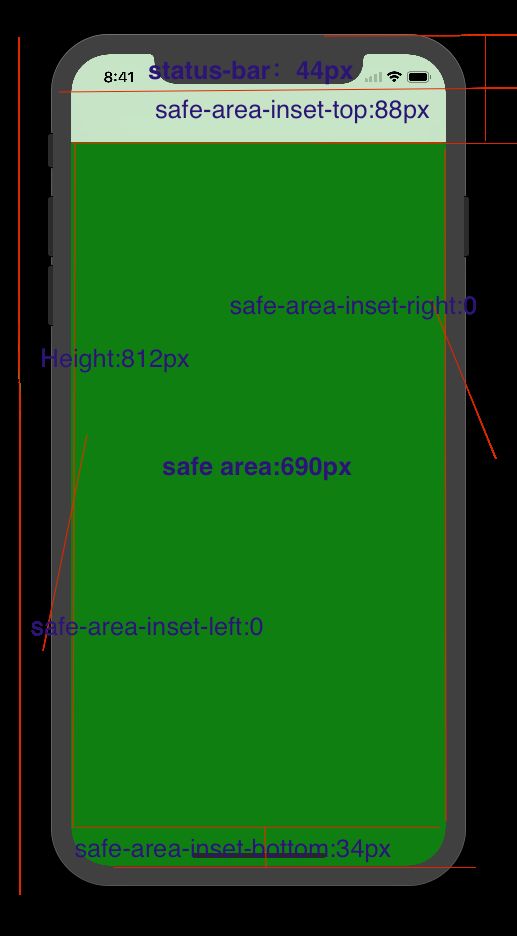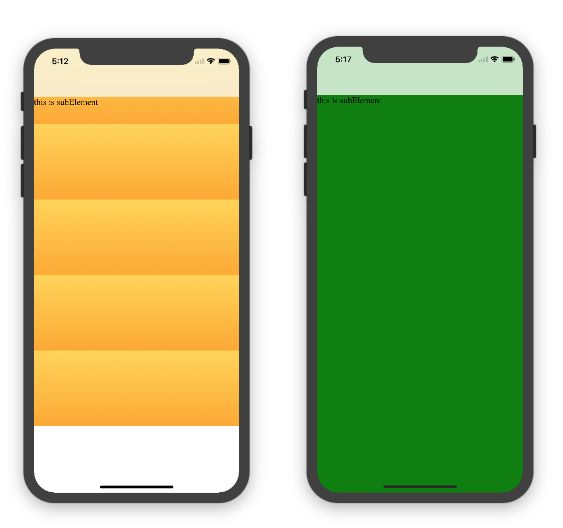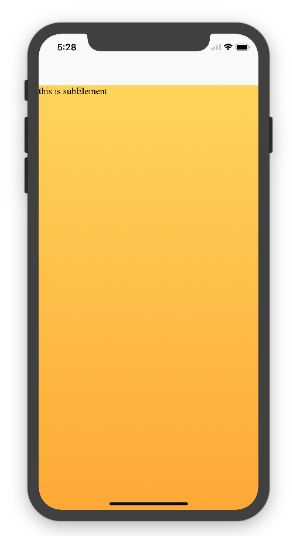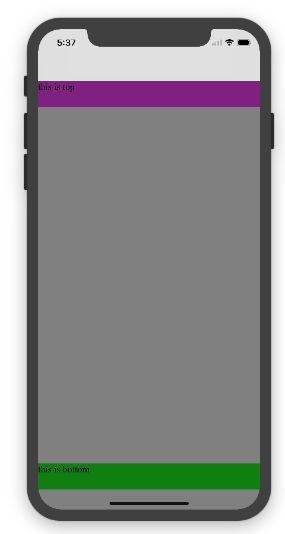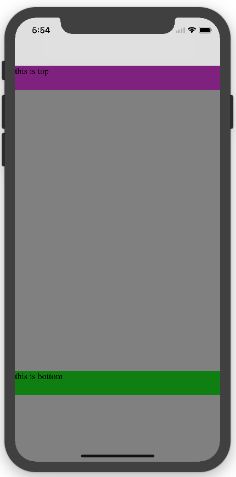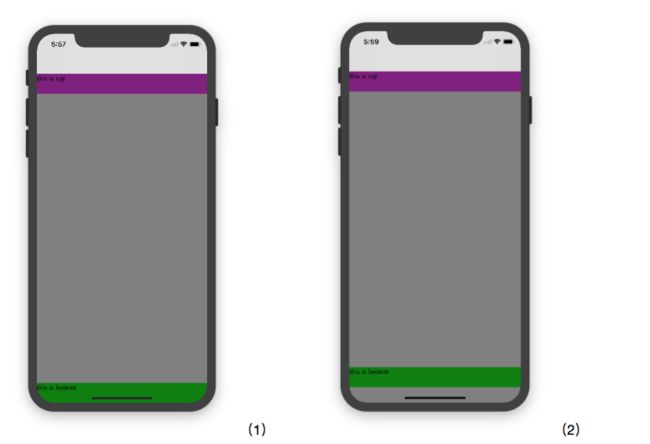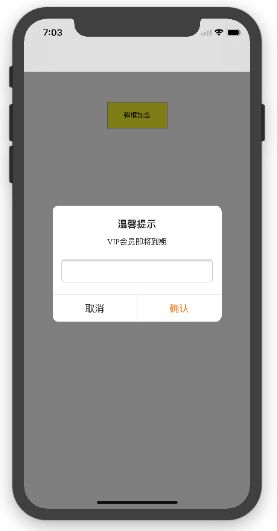1. iPhoneX的介绍
屏幕尺寸 我们熟知的iPhone系列开发尺寸概要如下:
△ iPhone各机型的开发尺寸
转化成我们熟知的像素尺寸:
△ 每个机型的多维度尺寸
倍图其实就是像素尺寸和开发尺寸的倍率关系,但这只是外在的表现。倍图核心的影响因素在于PPI(DPI),了解屏幕密度与各尺寸的关系有助于我们深度理解倍率的概念:《基础知识学起来!为设计师量身打造的DPI指南》
iPhone8在本次升级中,屏幕尺寸和分辨率都遗传了iPhone6以后的优良传统;然而iPhone X 无论是在屏幕尺寸、分辨率、甚至是形状上都发生了较大的改变,下面以iPhone 8作为参照物,看看到底iPhone X的适配我们要怎么考虑。
我们看看iPhone X尺寸上的变化:
2. iPhoneX的适配---安全区域(safe area)
苹果对于 iPhone X 的设计布局意见如下:
核心内容应该处于 Safe area 确保不会被设备圆角(corners),传感器外壳(sensor housing,齐刘海) 以及底部的 Home Indicator 遮挡。也就是说 我们设计显示的内容应该尽可能的在安全区域内;
3. iPhoneX的适配---适配方案viewport-fit
对于iOS原生来说可以控制webView来适配安全区域
if (@available(ios 11.0,*))
{
UIScrollView.appearance.contentInsetAdjustmentBehavior =
UIScrollViewContentInsetAdjustmentNever;
}
不知道大家有没有在appdelegate里面写过这句话,这句话的意思就是不让scroview的子类自动适配安全区域。当你不写这句话你会发现,你的tableview拉到底之后顶上来了,正好是底部横杠的高度,但是当你写了之后就会发现这个功能能没有了。
参考一下使用:
- 在iphoneX的时候增加webview高度34,这个方法太局限,不提倡
- 在iphoneX的时候改变webview.scroview的高度,这个方法我也不推荐,我没用过。
- 在iphoneX的时候设置webview.scroview.contentInsetAdjustmentBehavior = UIScrollViewContentInsetAdjustmentNever;这个方法目前我感觉是最靠谱,直接让webview放弃适配安全区域,当然写上了这个,在webview滑到底部的时候就不会顶上来了。
3.1 PhoneX的适配,在iOS 11中采用了viewport-fit的meta标签作为适配方案;
viewport-fit的默认值是auto。viewport-fit取值如下:
auto 默认:viewprot-fit:contain;页面内容显示在safe area内
cover viewport-fit:cover,页面内容充满屏幕
viewport-fit meta标签设置(cover时)
3.2 css constant()函数 与safe-area-inset-top & safe-area-inset-left & safe-area-inset-right & safe-area-inset-bottom的介绍
如上图所示 在iOS 11中的WebKit包含了一个新的CSS函数constant(),以及一组四个预定义的常量:safe-area-inset-left, safe-area-inset-right, safe-area-inset-top和 safe-area-inset-bottom。当合并一起使用时,允许样式引用每个方面的安全区域的大小。
当我们设置viewport-fit:contain,也就是默认的时候时;设置safe-area-inset-left, safe-area-inset-right, safe-area-inset-top和 safe-area-inset-bottom等参数时不起作用的。
当我们设置viewport-fit:cover时:设置如下
body {
padding-top: constant(safe-area-inset-top); //为导航栏+状态栏的高度 88px
padding-left: constant(safe-area-inset-left); //如果未竖屏时为0
padding-right: constant(safe-area-inset-right); //如果未竖屏时为0
padding-bottom: constant(safe-area-inset-bottom);//为底下圆弧的高度 34px
}
4. iPhoneX的适配---高度统计
viewport-fit:cover + 导航栏
5. iPhoneX的适配---媒体查询
注意这里采用的是690px(safe area高度),不是812px;
@media only screen and (width: 375px) and (height: 690px){
body {
background: blue;
}
}
6. iphoneX viewport-fit 问题总结
1. 关于iphoneX 页面使用了渐变色时;如果viewport-fit:cover;
1.1 在设置了背景色单色和渐变色的区别,如果是单色时会填充整个屏幕,如果设置了渐变色 那么只会更加子元素的高度去渲染;而且页面的高度只有690px高度,上面使用了padding-top:88px;
body固定为:
this is subElement
1.单色时:
{
padding: 0;
margin: 0;
}
body {
background:green;
padding-top: constant(safe-area-inset-top); //88px
/*padding-left: constant(safe-area-inset-left);*/
/*padding-right: constant(safe-area-inset-right);*/
/*padding-bottom: constant(safe-area-inset-bottom);*/
}
2.渐变色
{
padding: 0;
margin: 0;
}
body {
background:-webkit-gradient(linear, 0 0, 0 bottom, from(#ffd54f), to(#ffaa22));
padding-top: constant(safe-area-inset-top); //88px
/*padding-left: constant(safe-area-inset-left);*/
/*padding-right: constant(safe-area-inset-right);*/
/*padding-bottom: constant(safe-area-inset-bottom);*/
}
解决使用渐变色 仍旧填充整个屏幕的方法;CSS设置如下
Designing Websites for iPhone X: Respecting the safe areas
this is subElement
2.页面元素使用了固定定位的适配即:{position:fixed;}
2.1 子元素页面固定在底部时;使用viewport-fit:contain时;可以看到bottom:0时只会显示在安全区域内;
Designing Websites for iPhone X: Respecting the safe areas
this is top
this is bottom
2.1 子元素页面固定在底部时;使用viewport-fit:cover时;可以看到bottom:0时只会显示在安全区域内;
* {
padding: 0;
margin: 0;
}
/*html,body {*/
/*height: 100%;*/
/*}*/
body {
background: grey;
padding-top: constant(safe-area-inset-top);
/*padding-left: constant(safe-area-inset-left);*/
/*padding-right: constant(safe-area-inset-right);*/
/*padding-bottom: constant(safe-area-inset-bottom);*/
}
.top {
width: 100%;
height: 44px;
background: purple;
}
.bottom {
position: fixed;
bottom: 0;
left: 0;
right: 0;
height: 44px;
color: black;
background: green;
}
添加html,body {width:100%;heigth:100%}
图1:
* {
padding: 0;
margin: 0;
}
html,body {
height: 100%;
}
body {
background: grey;
padding-top: constant(safe-area-inset-top);
padding-left: constant(safe-area-inset-left);
padding-right: constant(safe-area-inset-right);
padding-bottom: constant(safe-area-inset-bottom);
}
.top {
width: 100%;
height: 44px;
background: purple;
}
.bottom {
position: fixed;
bottom: 0;
left: 0;
right: 0;
height: 44px;
color: black;
background: green;
}
图2:
{
padding: 0;
margin: 0;
}
html,body {
height: 100%;
}
body {
background: grey;
padding-top: constant(safe-area-inset-top);
padding-left: constant(safe-area-inset-left);
padding-right: constant(safe-area-inset-right);
/*padding-bottom: constant(safe-area-inset-bottom);*/
}
.top {
width: 100%;
height: 44px;
background: purple;
}
.bottom {
position: fixed;
bottom: 0;
left: 0;
right: 0;
height: 44px;
color: black;
background: green;
}
2.3 关于alertView弹框 遮罩层的解决方案
alertView
参考:https://www.cnblogs.com/lolDragon/p/7795174.html
http://www.cocoachina.com/ios/20171222/21632.html